- Was ist WordPress
-
WordPress installieren
-
WordPress umziehen
-
Einführung in WordPress
-
WordPress Themes
-
WordPress Plugins
-
WordPress-Sicherheit
-
WordPress Tracking
-
WordPress SEO
-
Tipps für WordPress Blogger
- Datenschutz/DSGVO
- Link-Tipps
- Impressum
- WordPress Download
- WordPress-Tutorial als E-Book
-
WordPress-Webinare
Plugin installieren und aktivieren
Melde dich im Administrationsbereich von WordPress an und wähle in der linken Navigationsleiste "Plugins -> Installieren". Im Suchfeld "Google Analytics" eintragen und mit einem Klick auf "Plugins suchen" bestätigen.
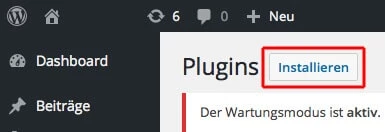
In der Liste, die dir jetzt angezeigt wird, klickst du bei Google Analytics by MonsterInsights auf "Installieren".
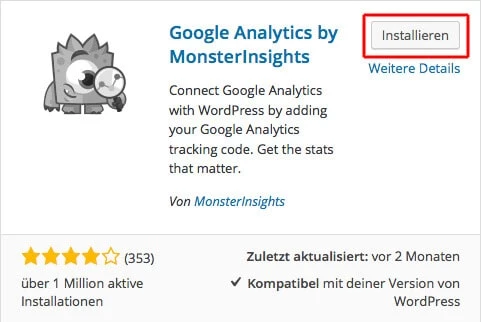
Jetzt siehst du eine Anzeige, dass das Plugin installiert wird und kannst dieses nach der Installation direkt aktivieren. Dazu einfach auf den Text "Aktiviere dieses Plugin" klicken.
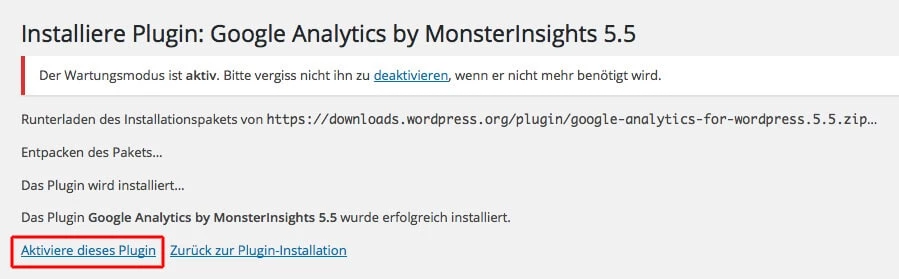
Google Analytics Konto mit dem Plugin verbinden
Jetzt wo das Plugin aktiviert ist, wählst du in der linken Navigationsleiste "Insights-> Einstellungen" aus. Damit dein eingerichtetes Google Analytics Profil mit WordPress verbunden wird, klickst du dort auf die Schaltfläche "Authentifiziere dich mit deinem Google-Konto".
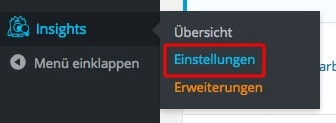
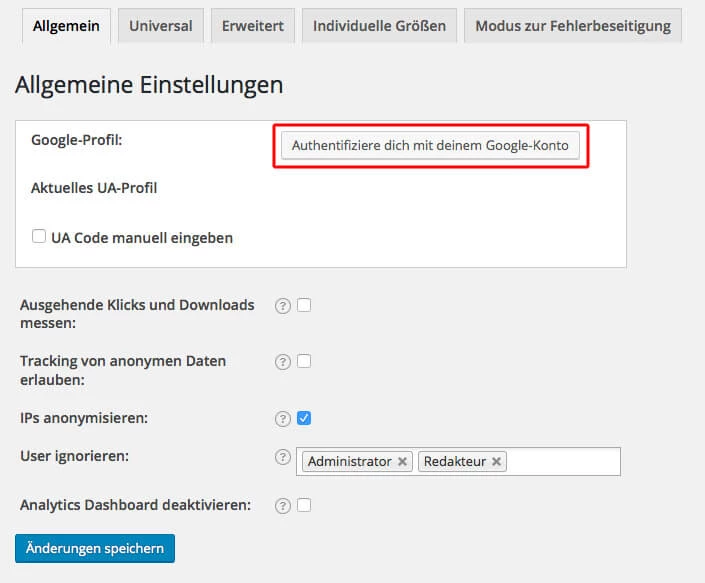
Bist du noch nicht in Eurem Google-Account angemeldet, musst du dich jetzt mit deinen Daten anmelden und im nächsten Bildschirm auf "Zulassen" klicken.
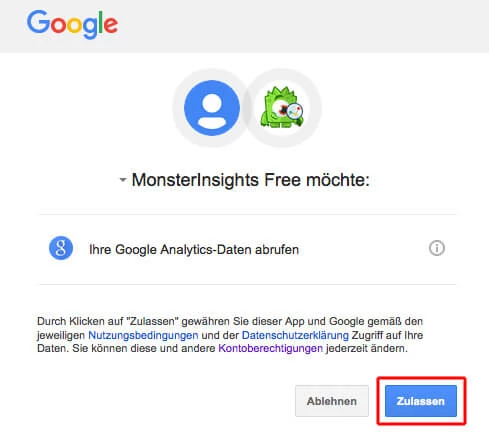
Analytics-Code angezeigt. Kopiere und trage diesen in dem Fenster von MonsterInsights ein.
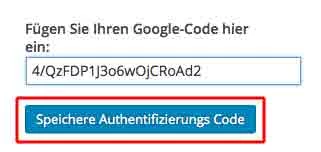
Manuelle Einrichtung
Alternativ kannst du den UA-Code manuell eingeben, setze dazu den entsprechenden Haken und trage den Code in das erscheinende Textfeld ein.(oberes Bild). Anschließend brauchst du nur noch auf die Schaltfläche "Änderungen speichern" klicken, um dein Analytics Profil mit dem WordPress-Plugin zu verbinden (unteres Bild).
Wichtiger Hinweis: Für Websites in Deutschland ist es zwingend erforderlich "IPs anonymisieren" bei den Einstellungen anzuhaken.
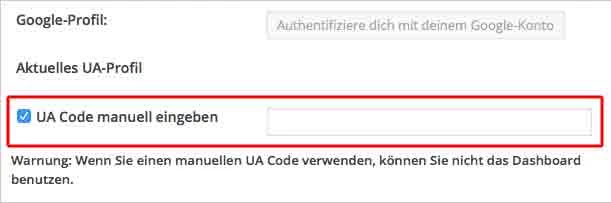
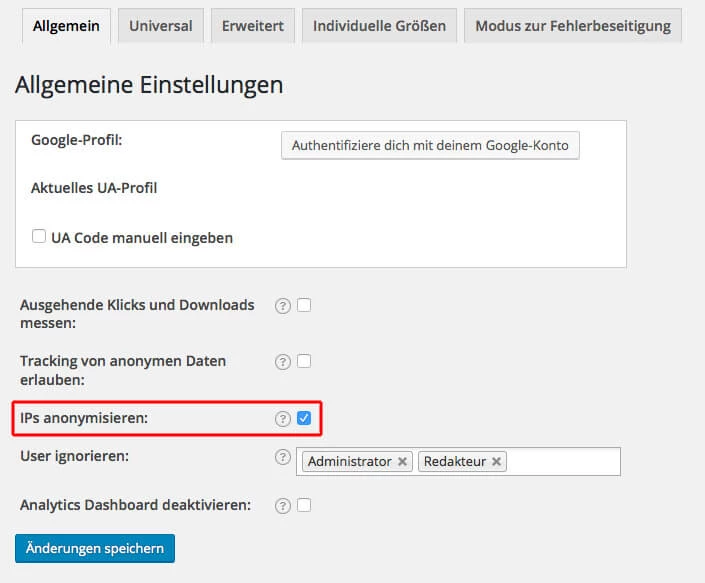
Noch mehr Einstellungen...
Du hast jetzt die Möglichkeit noch weitere Einstellungen beim Plugin vorzunehmen. Um alle weiteren Einstellungen vornehmen zu können, wähle einfach den Reiter "Erweitert" aus.
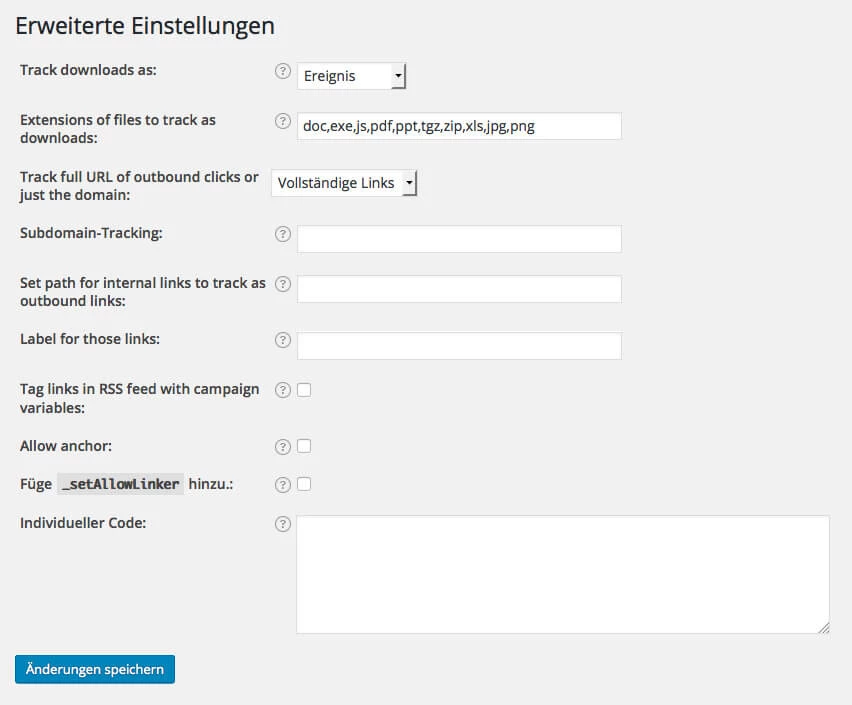
Es werden dir nun eine Menge an weiteren Einstellungen angeboten, wie z.B. Cross-Domain Tracking zu nutzen.
Das SEO Plugin Rank Math bietet ebenfalls die Möglichkeit, deine Website direkt mit Google Analytics zu verbinden und dies datenschutzkonform einzubinden.
Welches Plugin benutzt du, um Google Analytics für WordPress zu nutzen? Wie sind deine Erfahrungen? Für Fragen, Anregungen oder Ergänzungen kannst du gerne einen Kommentar zum Artikel hinterlassen.

